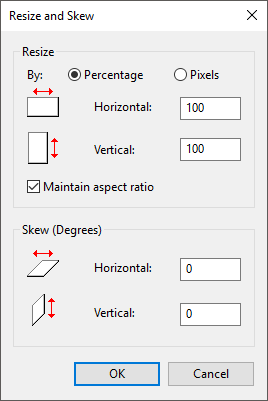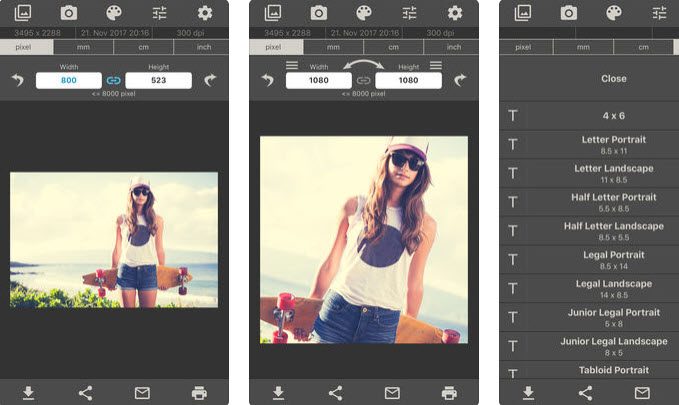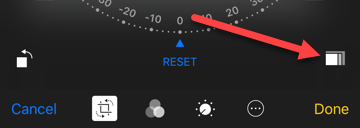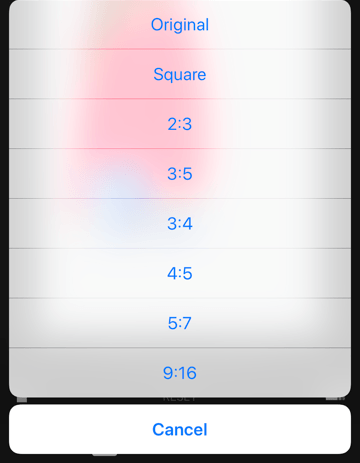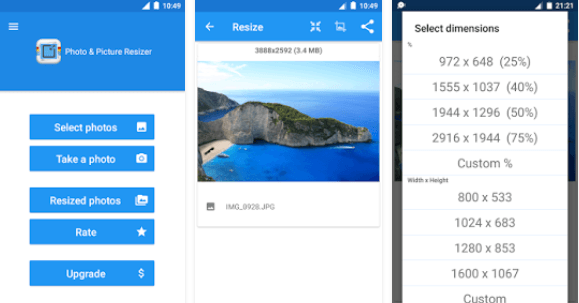ดังนั้นคุณจึงดาวน์โหลดภาพจากแคนนอนแคนนอนหรือกล้อง Nikon ใหม่ ดีเตรียมตัวให้พร้อมสำหรับภาพขนาดใหญ่ที่มีจำนวนมากของความละเอียด! คุณกำลังพูดถึง 20 ล้านพิกเซลและความละเอียดสูงมาก! ราคาจะลดลงและคุณภาพจะเพิ่มขึ้นเสมอไป สำหรับคนส่วนใหญ่มีความจำเป็นต้องใช้มากเกินไป
นอกจากนี้บางครั้งก็ยากที่จะจัดการกับคุณภาพที่มีคุณภาพทั้งด้านขนาดการจัดเก็บและแบ่งปันรูปภาพของคุณกับคนอื่น ๆ แน่นอนถ้าคุณใช้บริการเช่น Google Photos คุณสามารถอัปโหลดรูปภาพทั้งหมดในความละเอียดดั้งเดิมและแบ่งปันอัลบั้มกับคนอื่น ๆ ด้วยวิธีนี้โดยไม่จำเป็นต้องลดขนาดภาพของคุณ
อย่างไรก็ตามมี ครั้งที่คุณจะต้องปรับขนาดภาพลงเช่นใส่ลงในเว็บไซต์หรือแทรกลงในเอกสาร Word หรืองานนำเสนอ PowerPoint การเพิ่มความละเอียดเต็มรูปแบบจะไม่ทำให้เกิดผลประโยชน์ใด ๆ เพิ่มเติมและจะทำให้หน้าเว็บของคุณทำงานช้าลงหรือทำให้เอกสาร Word หรือ PowerPoint มีขนาดใหญ่
ลดขนาดภาพใน Windows
สำหรับ Windows ฉันชอบ ใช้ Paint ถ้าคุณไม่จำเป็นต้องปรับขนาดหลายร้อยรูปถ่าย Paint จะทำงานได้ดี เปิด Paint พร้อมรูปภาพและคุณจะเห็นปุ่ม ปรับขนาดในริบบิ้น
คลิกที่ คุณสามารถปรับขนาดตามเปอร์เซ็นต์หรือตามพิกเซล คุณยังสามารถรักษาอัตราส่วนภาพได้โดยอัตโนมัติหรือไม่
หากคุณต้องการให้โปรแกรมปรับขนาดภาพเล็ก ๆ น้อย ๆ คุณต้องการใช้โปรแกรมที่เรียกว่า Gimp ได้ฟรีและมีเครื่องมือที่ดีสำหรับการปรับขนาดภาพ คุณสามารถดาวน์โหลดได้ที่นี่:
เมื่อคุณติดตั้งไว้แล้วให้เปิดภาพจากนั้นคลิกที่ ImageScale Image
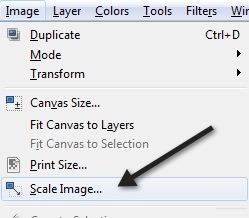
โปรดทราบว่าใน Gimp 2.8 คุณสามารถรวมหน้าต่างทั้งหมดไว้ในหน้าต่างเดียวแทนที่จะเป็น ทุกอย่างลอยรอบทั่วสถานที่ คุณสามารถทำได้โดยไปที่ Windowsและคลิกที่ โหมดหน้าต่างเดี่ยว
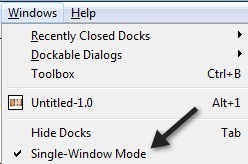
หากหาวิธีง่ายๆในการทำงานด้วย อย่างไรก็ตามเมื่อกล่องโต้ตอบรูปภาพขนาดใหญ่ปรากฏขึ้นคุณจะเห็นสองตัวเลือก:
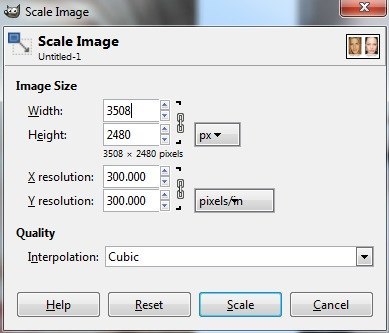
คุณสามารถเปลี่ยนขนาดภาพโดยตรง ความกว้างและความสูง นี่เป็นวิธีที่ใช้วัดขนาดภาพโดยทั่วไป นอกจากนี้คุณยังสามารถปรับความละเอียดได้ซึ่งจะช่วยให้คุณสามารถดูภาพในขนาดออนไลน์แบบเดิม แต่ลดคุณภาพการพิมพ์ ความละเอียดเชิงพื้นที่ที่หน้าจอส่วนใหญ่สามารถแสดงได้คือ 72 หรือ 100 (PPI หรือพิกเซล / นิ้ว) ซึ่งหมายความว่าคุณสามารถลดความละเอียดลงที่ 72 หรือ 100 ppi โดยไม่มีความแตกต่างอย่างเห็นได้ชัดในภาพบนหน้าจอคอมพิวเตอร์และจะลดขนาดภาพลงอย่างมาก
โปรดทราบว่าความละเอียดทั่วไปสำหรับหน้าจอคอมพิวเตอร์คู่ ของปีที่ผ่านมาคือ 1024 × 768 แม้ว่าคุณจะมีความละเอียดสูงกว่าเช่น 1600 × 1200 แต่คุณยังสามารถลดความกว้างของภาพใหญ่ ๆ ที่มีขนาดใหญ่กว่า 1000 พิกเซลและยังคงใช้กับหน้าจอทั้งหมด
โปรดทราบว่าเมื่อเปลี่ยนความกว้าง หรือความสูงอัตราส่วนภาพจะถูกเก็บรักษาโดยค่าเริ่มต้น หากคุณคลิกที่ห่วงโซ่เล็ก ๆ ทางด้านขวาจะ "ยกเลิกการเชื่อมโยง" จากนั้นคุณสามารถเปลี่ยนความกว้างหรือความสูงได้อย่างอิสระซึ่งจะยืดภาพของคุณ หากคุณไม่ต้องการให้ยืดออกคุณต้องครอบตัดภาพซึ่งเป็นลักษณะการปรับขนาด แต่ไม่เหมือนกันเนื่องจากคุณลบส่วนต่างๆของภาพ เมื่อปรับขนาดภาพทั้งหมดจะยังคงอยู่เสมอ
สุดท้ายคุณสามารถเลือกวิธี Interpolation ซึ่งจะกำหนดคุณภาพของการปรับขนาด โดยค่าเริ่มต้นระบบจะตั้งค่าเป็น Cubic นี่คือความแตกต่างระหว่างตัวเลือกต่าง ๆ :
ไม่มี- สีของพิกเซลจะถูกกำหนดโดยเพื่อนบ้านที่อยู่ใกล้ที่สุดในภาพ วิธีนี้เป็นวิธีที่เร็วที่สุด แต่อาจส่งผลให้เกิดภาพหยาบได้
เชิงเส้น- สีของพิกเซลจะถูกกำหนดโดยสีเฉลี่ยของพิกเซลที่ใกล้เคียงที่สุดสี่ภาพ ทำให้ภาพดูนุ่มนวลกว่าตัวเลือกก่อนหน้า
Cubic- สีของพิกเซลจะถูกกำหนดโดยสีเฉลี่ยของพิกเซลที่ใกล้เคียงที่สุดในพิกเซล 8 ตัว สวยมากเหมือนกัน แต่อีกครั้งภาพลดขนาดจะนุ่มนวลและตัวเลือกนี้จะให้ผลลัพธ์ที่ดีที่สุด
Sinc (Lanczos3)- วิธีนี้ใช้สูตรทางคณิตศาสตร์ที่เรียกว่าซิน และ
ซึ่งจะทำให้ไดอะล็อกปรับขนาดที่คุณสวยมากมีตัวเลือกเดียวกับที่แสดงให้เห็นใน GIMP:
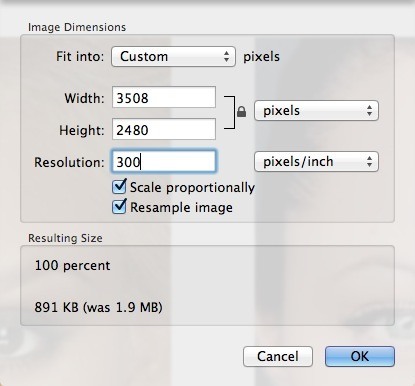
คุณสามารถปรับความกว้างได้ และความสูงและเปลี่ยนความละเอียดได้หากต้องการ นอกจากนี้ยังบอกให้ทราบว่าขนาดที่เกิดขึ้นจะเป็นอย่างไรก่อนที่คุณจะทำการเปลี่ยนแปลงซึ่งเป็นสิ่งที่ดี
ลดขนาดภาพลงใน iOS
หากคุณกำลังทำงานจาก iPhone หรือ iPad และ ต้องการวิธีลดขนาดภาพลงในขนาดที่กำหนดคุณสามารถลองใช้โปรแกรมฟรีที่เรียกว่า 3ดูเหมือนว่างานชิ้นนี้จะได้ผลสำหรับคนส่วนใหญ่
แต่เฉพาะกับตัวเลือกที่ตั้งล่วงหน้า แตะที่รูปภาพจากนั้นแตะที่ แก้ไขที่ด้านบนขวา ไอคอนขนาดเล็กปรากฏอยู่ที่ด้านล่างของหน้าจอ ไปที่ข้างหน้าและแตะที่ไอคอนหมุน / ครอบตัดที่ด้านซ้ายสุด <ถัดไปคุณจะเห็นไอคอนใหม่ปรากฏขึ้นสูงขึ้นเล็กน้อย ที่ด้านขวาสุด ไอคอนนี้ใช้สำหรับเปลี่ยนขนาดของภาพ
ตอนนี้คุณจะเลือกชุดค่าต่างๆที่ตั้งล่วงหน้า ซึ่งรวมถึงสแควร์ 2: 3, 3: 5, 3: 4 ฯลฯ
สำหรับคนส่วนใหญ่แล้ว เพียงต้องการโพสต์ไปยัง Instagram ฯลฯ คุณจึงไม่จำเป็นต้องมีแอปพลิเคชัน
ปรับขนาดภาพลงใน Android
สุดท้ายอย่าลืมว่าผู้ใช้แอนดรอยด์เหล่านี้ รูปภาพ & amp; รูปภาพ Resizer เป็นแอปฟรีที่ช่วยให้คุณสามารถปรับขนาดและคุณภาพของภาพได้
หวังว่าระบบจะครอบคลุมระบบปฏิบัติการและแพลตฟอร์มที่ผู้ใช้ใช้เพื่อปรับขนาดภาพ คำถามหรือความคิดเห็น? โพสต์ได้ที่นี่ สนุก!